iliadbox: router all'avanguardia per le reti Wi-Fi iliad fibra
In questa guida intendo spiegarti, adoperando un linguaggio comune, la differenza tra Wi-Fi 2,4 Ghz e Wi-Fi 5 Ghz e fornirti alcune informazioni su come il router iliadbox gestisce le reti Wi-Fi.
Desidero spiegarti inoltre come separare la rete Wi-Fi 2,4 Ghz dalla rete Wi-Fi 5 Ghz e come modificare la password Wi-Fi iliadbox.
Differenza tra le reti iliadbox Wi-Fi 2,4 Ghz e 5 Ghz
La banda di frequenza 2,4 Ghz è stata utilizzata per le reti wireless per molti anni ed è ancora molto utilizzata. Questa frequenza, però, è anche molto utilizzata da altri dispositivi, come forni a microonde, telefoni cordless e altri router Wi-Fi, quindi può essere facilmente soggetta a interferenze con rallentamenti della velocità di connessione.
La banda di frequenza 5 Ghz, invece, è molto meno congestionata ed offre una larghezza di banda più ampia, però a causa della frequenza più alta, il segnale ha una portata più breve rispetto alla 2,4 Ghz e può avere più difficoltà a penetrare le pareti o altri ostacoli.
Riassumendo, la rete Wi-Fi 2,4 Ghz offre una portata maggiore, ma una bassa velocità di trasmissione dati, mentre la rete Wi-Fi 5 Ghz offre una portata minore, ma una velocità di trasmissione dati più elevata.
Gestione della rete Wi-Fi iliadbox
Il router Iliadbox per default utilizza una configurazione predefinita delle impostazioni della rete wireless, cioè una configurazione comune che abbraccia entrambe le reti Wi-Fi 5 Ghz e 2,4 Ghz, configurazione progettata per offrire un settaggio rapido e facile per gli utenti che non hanno bisogno di personalizzare le impostazioni della rete Wi-Fi.
Con la configurazione comune, il router iliadbox utilizza separatamente le reti Wi-Fi 2,4 Ghz e 5 Ghz, però con lo stesso nome rete (SSID) e la stessa password.
Ciò significa che quando un dispositivo si connette alla rete wireless Iliadbox, il router determina automaticamente la migliore frequenza disponibile (2,4 Ghz o 5 Ghz) in base alla capacità del dispositivo e alle condizioni ambientali.
Se il dispositivo che si sta connettendo alla rete Wi-Fi iliadbox supporta entrambe le frequenze, il router selezionerà automaticamente la migliore frequenza in base alla distanza del dispositivo dal router e alle eventuali interferenze nella banda 2,4 Ghz. In questo modo, il router garantirà che i dispositivi si connettano alla frequenza più stabile e veloce possibile.
I dispositivi più vecchi o più economici potrebbero non supportare la frequenza a 5 Ghz, mentre i dispositivi più recenti sono quasi tutti in grado di supportare entrambe le frequenze. Con la configurazione comune delle reti iliadbox, l’utente non dovrà più preoccuparsi della scelta della frequenza appropriata, perché il router si occuperà di tutto in modo automatico.
Separare la rete Wi-Fi 2,4 Ghz dalla rete Wi-Fi 5 Ghz
Nonostante i vantaggi offerti dalla configurazione comune di iliadbox, ci sono casi in cui la scelta tra una rete Wi-Fi 2,4 Ghz e 5 Ghz dipende da particolari esigenze individuali dell'utente.
In questo caso è necessario assegnare nomi rete (SSID) diversi per la rete Wi-Fi 2,4 Ghz e 5 Ghz al fine di identificarle in maniera univoca.
È possibile separare le due reti sia da PC con il browser che da smartphone con l’app iliadbox Connect
Separare reti iliadbox Wi-Fi 2,4 Ghz e 5 Ghz da PC
Avvia il browser e accedi alla configurazione dell’iliadbox oppure nella barra degli indirizzi digita l'indirizzo ip del router iliadbox: 192.168.1.254
Nel pannello di controllo dell’iliadbox clicca su Parametri della iliadbox e successivamente inserisci la password amministratore del router.
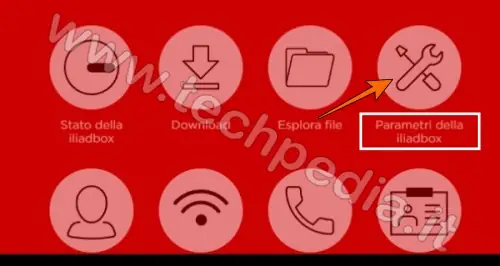
Nel pannello Parametri della iliadbox seleziona il tag scheda Modalità avanzata, scorri la pagina e nella sezione Rete locale clicca su Wi-Fi
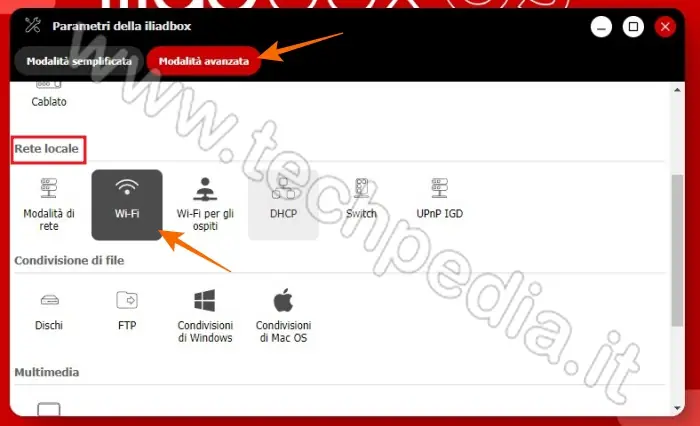
Apparirà un pannello con le due reti Wi-Fi, seleziona Scheda Wi-Fi 5Ghz, poi:
- clicca sul tag scheda Configurazioni di rete
- modifica Scelta della configurazione in Configurazione specifica della scheda
- assegna un nome (SSID) alla rete Wi-Fi 5 Ghz
- nella casella Chiave Wi-Fi imposta una password per la rete Wi-Fi 5 Ghz
se non sei pratico, non modificare altro e clicca su Salva
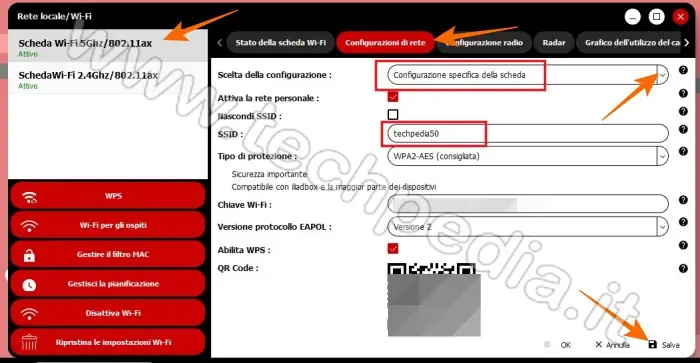
Allo stesso modo seleziona Scheda Wi-Fi 2,4Ghz, poi:
- clicca sul tag scheda Configurazioni di rete
- modifica Scelta della configurazione in Configurazione specifica della scheda
- assegna un nome (SSID) alla rete Wi-Fi 2,4 Ghz, ovviamente diverso dalla rete Wi-Fi 5 Ghz
- nella casella Chiave Wi-Fi imposta una password per la rete Wi-Fi 2,4 Ghz
se non sei pratico, non modificare altro e clicca su Salva
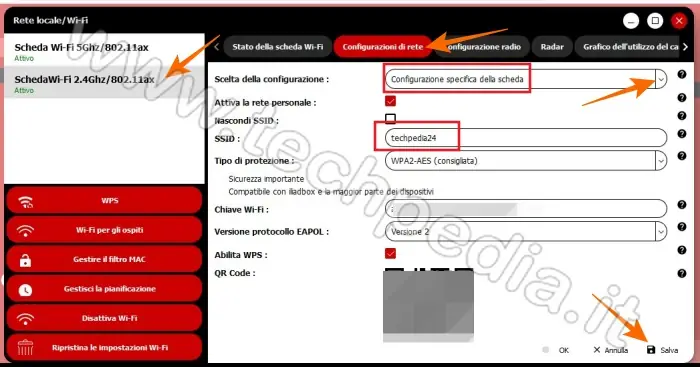
A questo punto chiudi tutti i pannelli ed inizia a gestire separatamente le connessioni alle reti Wi-Fi iliadbox.
In qualsiasi momento potrai ritornare alla configurazione comune modificando Scelta della configurazione in Configurazione comune dove iliadbox utilizzerà il nome (SSID) e la password della rete Wi-Fi 5 Ghz per identificare entrambe le reti Wi-Fi in configurazione comune.
Separare reti iliadbox Wi-Fi 2,4 Ghz e 5 Ghz da telefono
Avvia l’app iliadbox Connect installata nello smartphone e nella schermata iniziale tappa su Rete
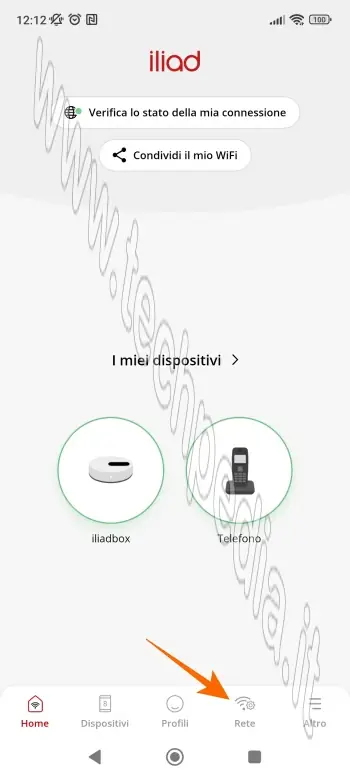
Nel pannello La mia rete tappa su Modifica
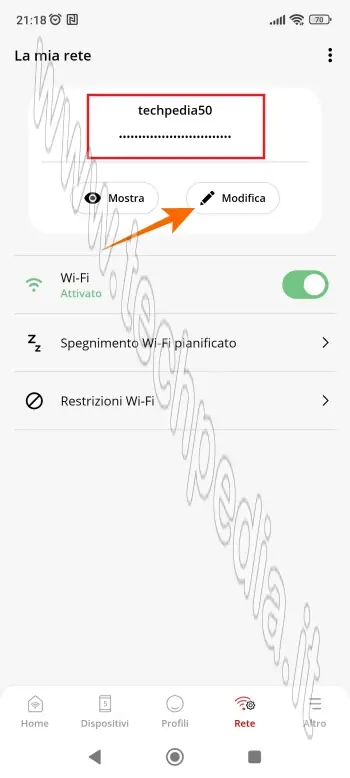
Apparirà la configurazione comune delle reti, modifica Tipo di configurazione Wi-Fi da Unico in Separata e vedrai apparire una nuova scheda per la rete Wi-Fi 2,4 Ghz

Continua la configurazione della rete Wi-Fi 5Ghz:
- nella casella Rete Wi-Fi assegna un nome (SSID) alla rete Wi-Fi 5 Ghz
- nella casella Password Wi-Fi imposta una password per la rete Wi-Fi 5 Ghz
se non sei pratico, non modificare altro e tappa su Valida
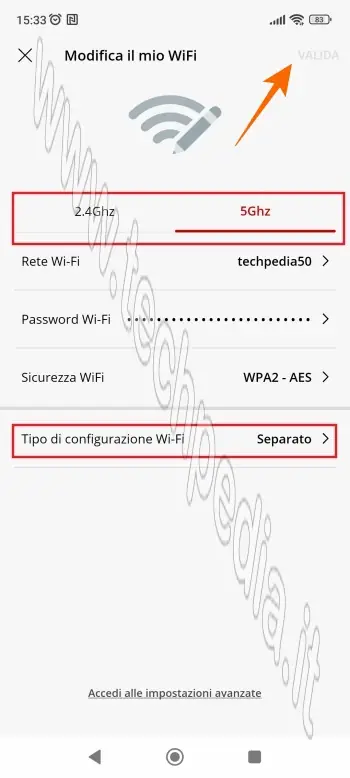
Allo stesso modo seleziona la rete Wi-Fi 2,4Ghz, poi:
- nel campo Rete Wi-Fi assegna un nome (SSID) alla rete Wi-Fi 2,4 Ghz ovviamente diverso da quello della rete a Wi-Fi 5 Ghz
- nella casella Password Wi-Fi imposta una password per la rete Wi-Fi 2,4 Ghz
se non sei pratico, non modificare altro e clicca su Valida
A questo punto chiudi tutti i pannelli ed inizia a gestire separatamente le connessioni alle reti Wi-Fi iliadbox.
In qualsiasi momento potrai ritornare alla configurazione comune modificando Tipo di configurazione Wi-Fi da Separata in Unico (configurazione comune) dove iliadbox utilizzerà il nome (SSID) e la password della rete Wi-Fi 5 Ghz per identificare entrambe le reti Wi-Fi in configurazione comune.
Cambiare la password delle reti Wi-Fi iliadbox
Talvolta, per motivi di sicurezza, è necessario modificare la password della rete wireless iliadbox.
È possibile modificare la password Wi-Fi iliadbox sia da PC con il browser che da smartphone con l’app iliadbox Connect
Cambiare la password Wi-Fi iliadbox da PC
Avvia il browser e accedi alla configurazione dell’iliadbox oppure nella barra degli indirizzi digita l'indirizzo ip del router iliadbox: 192.168.1.254
Nel pannello di controllo dell’iliadbox clicca su Parametri della iliadbox e successivamente inserisci la password amministratore del router
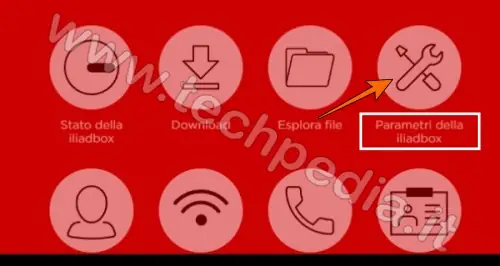
Nel pannello Parametri della iliadbox seleziona il tag scheda Modalità avanzata, scorri la pagina e nella sezione Rete locale clicca su Wi-Fi
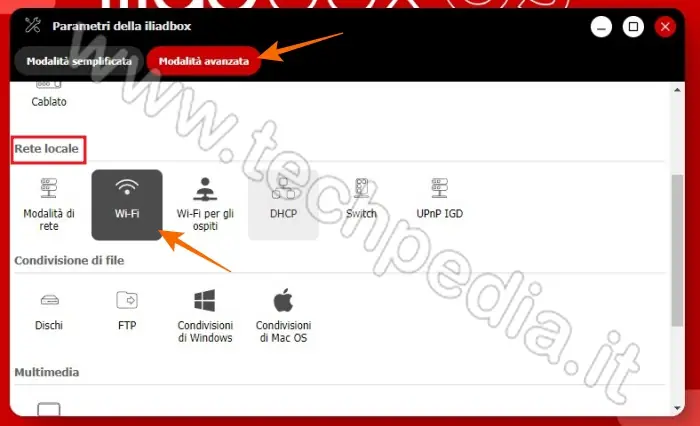
Apparirà un pannello con le due reti Wi-Fi, seleziona la rete iliadbox Wi-Fi 5Ghz, poi:
- clicca sul tag scheda Configurazioni di rete
- nella casella Chiave Wi-Fi imposta una password per la rete Wi-Fi
se non sei pratico, non modificare altro e clicca su Salva
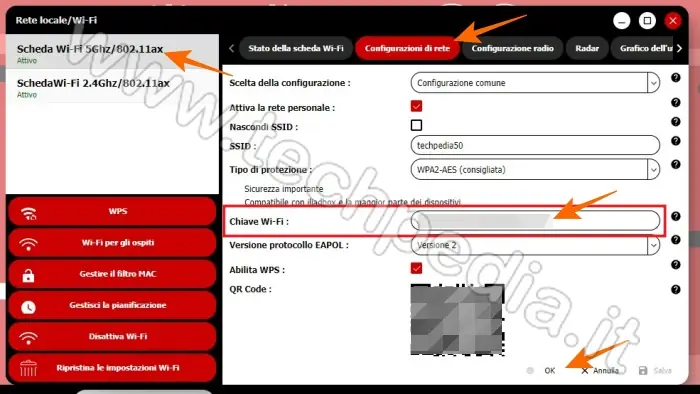
Se la configurazione della rete Wi-Fi è impostata in Configurazione comune basterà modificare solo la password della rete Wi-Fi 5 Ghz, mentre se è impostata in Configurazione specifica della scheda dovrai modificare anche la password della rete Wi-Fi 2,4 Ghz, pertanto in questo caso seleziona la rete iliadbox Wi-Fi 2,4Ghz e allo stesso modo:
- clicca sul tag scheda Configurazioni di rete
- nella casella Chiave Wi-Fi imposta una password per la rete Wi-Fi 2,4 Ghz
se non sei pratico, non modificare altro e clicca su Salva
A questo punto chiudi tutti i pannelli e inserisci la nuova password nei dispositivi collegati.
Cambiare la password Wi-Fi Iliadbox da telefono
Avvia l’app iliadbox Connect installata nello smartphone e nella schermata iniziale tappa su Rete
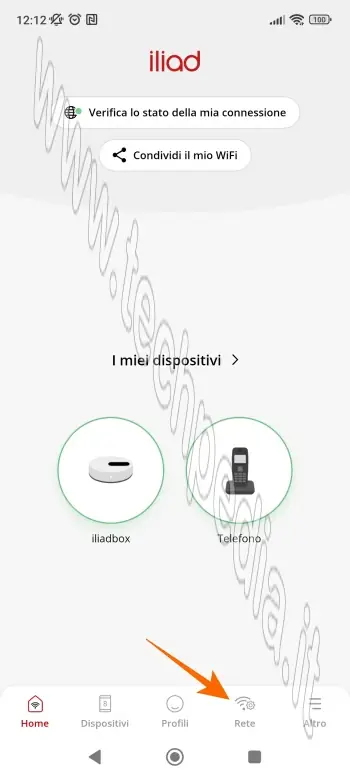
Nel pannello La mia rete tappa su Modifica
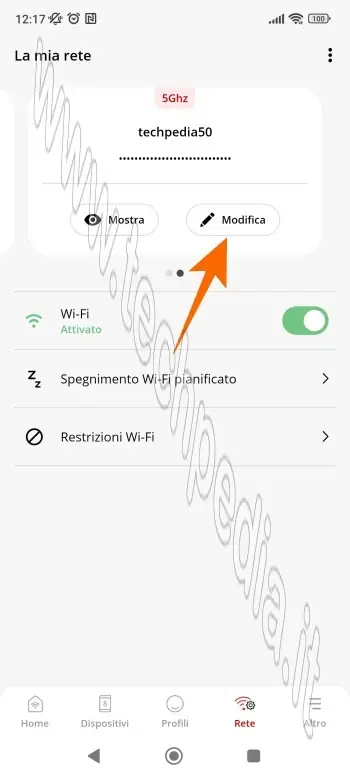
Apparirà la schermata per la configurazione della rete, tappa su Password Wi-Fi e inserisci la nuova password, alla fine tappa su Valida
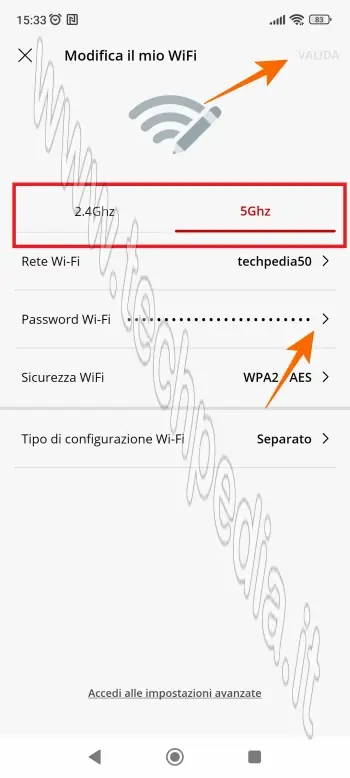
Se il tipo di configurazione Wi-Fi è impostato in Unico basterà modificare solo la password della rete Wi-Fi 5 Ghz, mentre se è impostato in Separata dovrai modificare anche la password della rete Wi-Fi 2,4 Ghz, pertanto in questo caso seleziona la rete iliadbox Wi-Fi 2,4Ghz e allo stesso modo tappa su Password Wi-Fi e inserisci la nuova password, alla fine tappa su Valida
A questo punto chiudi tutti i pannelli e inserisci la nuova password nei dispositivi collegati.
Conclusioni sulle reti Wi-Fi Iliadbox
Se non sussistono particolari esigenze, conviene mantenere la configurazione comune delle reti Wi-Fi iliadbox, per usufruire dei numerosi vantaggi offerti, tra cui:
- Facilità di installazione: la configurazione comune semplifica l'installazione del router iliadbox. Gli utenti possono semplicemente collegare il router, accedere alla rete wireless predefinita e iniziare a navigare in Internet.
- Velocità e affidabilità della rete: la configurazione comune del router iliadbox utilizza due reti Wi-Fi separate, una a 2,4 Ghz e una a 5 Ghz, che garantiscono una velocità di connessione veloce e affidabile.
- Sicurezza: la configurazione comune del router iliadbox utilizza il protocollo di sicurezza WPA2-PSK per proteggere la rete wireless predefinita e prevenire l'accesso non autorizzato alla rete.
- Compatibilità con i dispositivi: la configurazione comune del router iliadbox è compatibile con una vasta gamma di dispositivi wireless, inclusi smartphone, tablet, laptop e altri dispositivi.
In poche parole, la configurazione comune offerta dall'iliadbox, il router dalle caratteristiche avanzate fornito da iliad, semplifica l'installazione e l'utilizzo del router, garantisce una connessione veloce e affidabile, offre una maggiore sicurezza e compatibilità con un'ampia gamma di dispositivi.
QR Code per aprire l'articolo su altri dispositivi
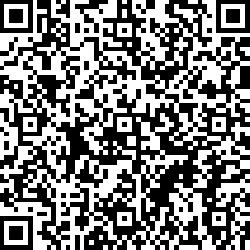
Autore: Pasquale Romano Linkedin


